どうも、ハチ公です🐶
今回は『Canva』を使ってアイキャッチを作ってみよう❗️


アイキャッチを作りたいけど著作権もあるし、何を使えばいいかわからないよ


そんな人におすすめしたいのは、プロ顔負けのデザインが簡単に作れる『Canva』だよ❗️


ハチ公もCanvaを愛用しているけど便利すぎてもう手放せないよ❗️
\ Canvaの使用例 ※ハチ公のInstagram /
- アイキャッチ作成に悩んでいる人
- 著作権・商用利用フリーな画像を探している人
- デザインに興味がある人
- Canvaの良さが分かる
- Canvaの使い方がわかる
- 無料版とPro版の違いがわかる


Canva Proにアップグレードすると便利機能が利用できるようになって、作業効率もUPしそうだね❗️


Canve Proを安く使う方法はこちら記事を参考にしてね❗️


これからCanvaを使ってみたい人向けに、アイキャッチ作成方法を分かりやすく解説するよ❗️




Canva クオリティの高い素材が豊富!


Canvaは使用用途に合わせて、いろんな種類の素材がそろっているんだ❗️


そのどれもクオリティが高くて、アニメーションや表・図解まで簡単に作成できるのが特徴なんだね❗️
Canvaの素材は商用利用可能!自由にブログで使える


Canvaが提供しているテンプレート&素材はすべて、商用利用可能なので自由にブログで使用できるんだ❗️

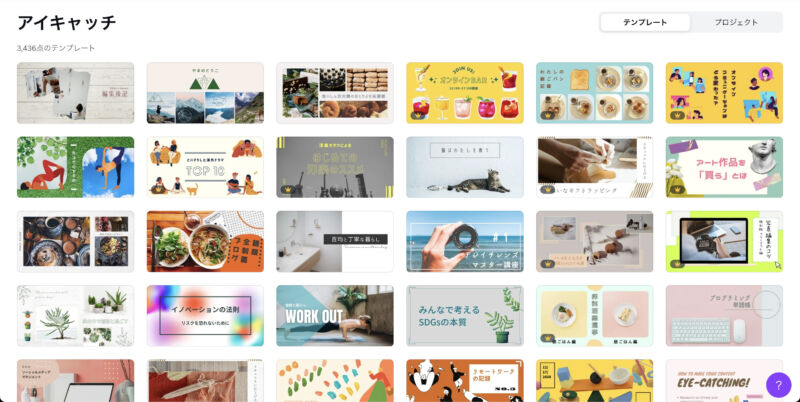


無料で使えるテンプレートの数はなんと25万以上❗️❓
写真素材は100万点以上も取りそろえているんだね❗️


どれを使おうか迷っちゃうくらい素材が豊富なのは嬉しいね❗️


無料プランでも簡単にオリジナルのアイキャッチが作れちゃうよ❗️


使用する際はクレジットの明記がいらないので、ダウンロードしたらそのまま使える手軽さも魅力だね❗️


Canvaで出来ることについて解説した記事はこちらからみてね❗️
Canva アイキャッチの作り方を解説


Canvaは難しい設定や操作不要でクオリティの高いアイキャッチを作成できるよ❗️


基本的な使い方から覚えて便利な機能を使いこなせるようになりたい❗️


利用目的を選択しよう❗️


私の場合は『個人』だな。

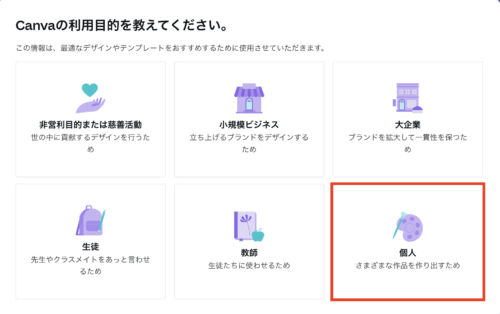


無料版を使う場合は『後で』を押そう❗️

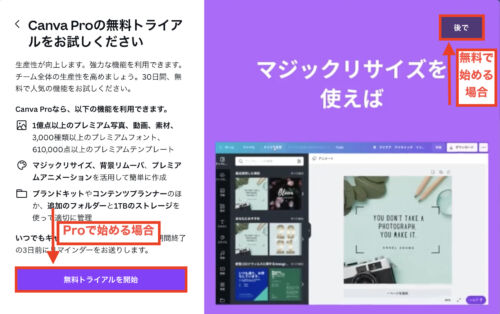


アドレス登録か〜・・・。メルマガ届くの嫌だな〜。


新機能やテンプレートの追加情報が届くから、ハチ公は登録しているよ❗️

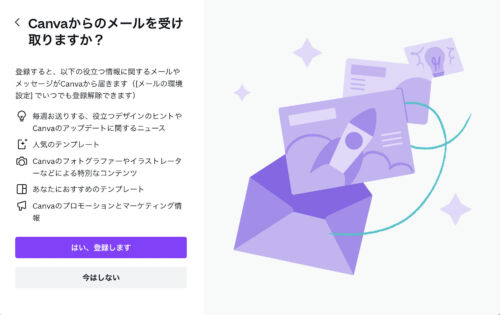


これで完了❗️
記事のイメージに合うテンプレートを探そう


Canvaに会員登録が完了したらトップページ右上に表示されている
「デザインを作成」のボタンをクリックしよう❗️

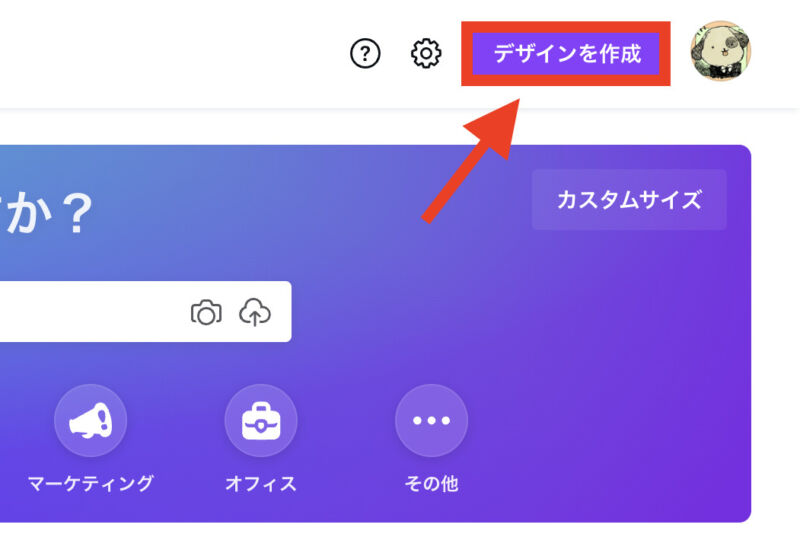


「カスタムサイズ」でアイキャッチのサイズを入力しよう❗️
おすすめサイズは『1200×630』だよ❗️

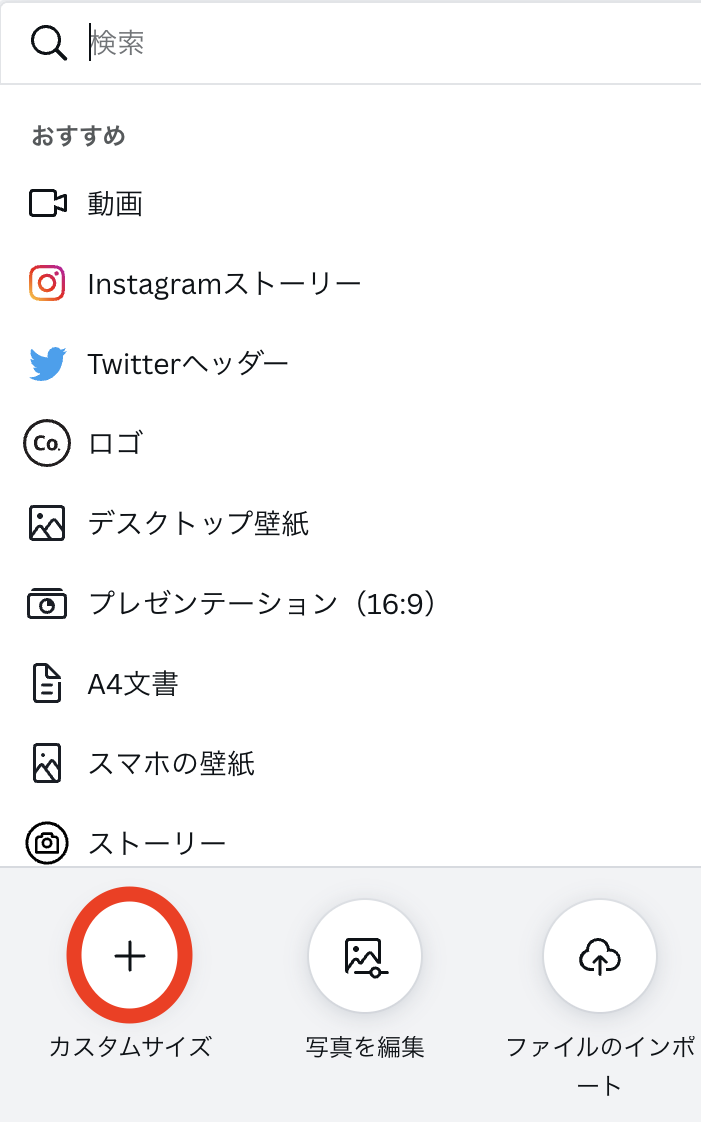

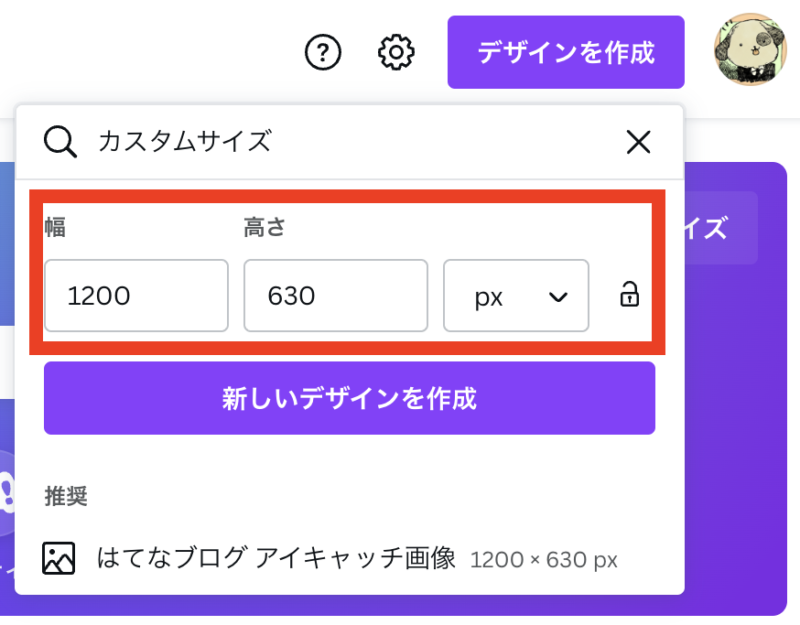


「新しいデザインを作成」を選択すると編集画面が開くんだね❗️


左上に表示されているテンプレートをクリックすれば、
さまざまなデザインが出てくるよ❗️

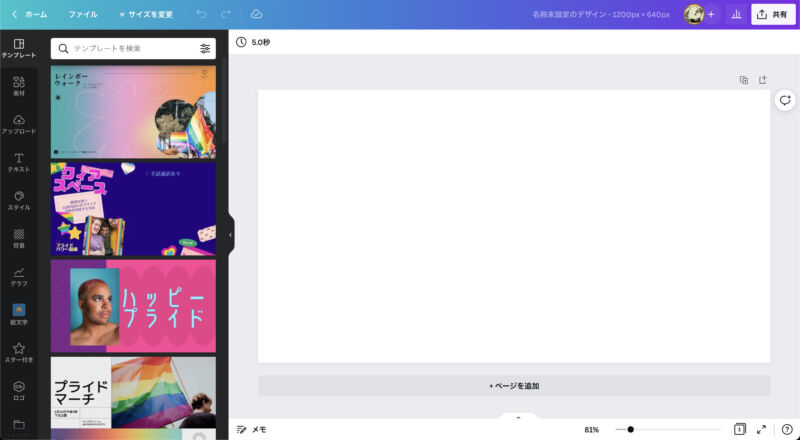


なかなかイメージに合うものが見つからないときは、検索バーに直接単語を打ち込んでみてね❗️


たとえば、サラリーマン向けの記事なら「スーツ」や「ビジネス」と検索すればそれっぽい画像が出てくるよ❗️

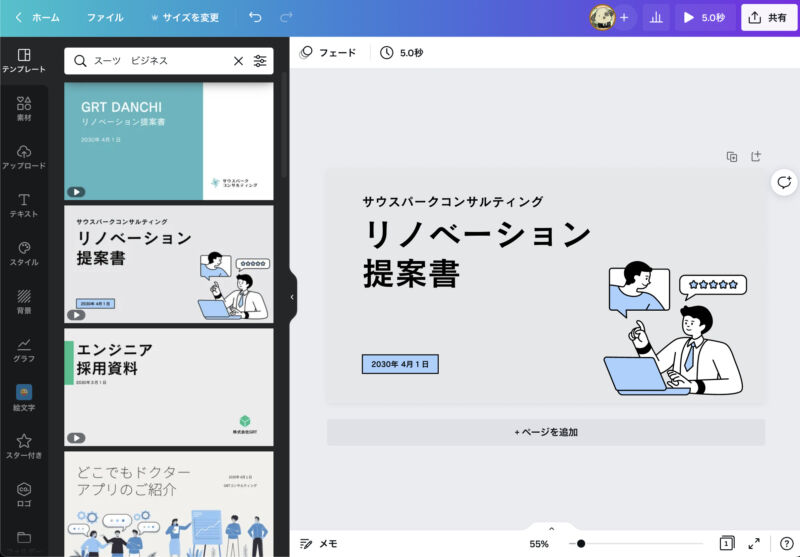
素材・写真を検索して探してみよう


テンプレートの他にもハイクオリティな写真や素材を検索して自由に使えるよ❗️


アイキャッチに使いやすい吹き出しなど、いろんなアイコン素材がそろってるね❗️

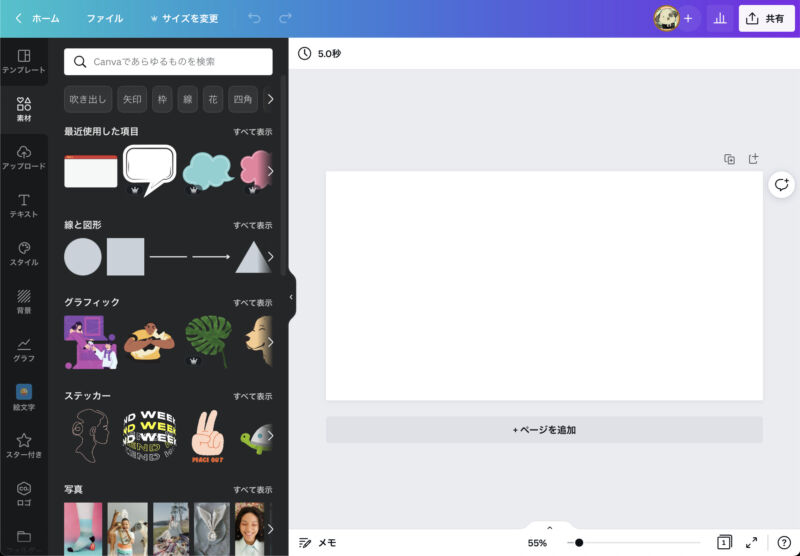


写真は人物、風景、食品といった幅広い素材がそろっているからテンプレートと組み合わせて使うと完成度が上がるよ❗️


レビュー記事のアイキャッチには自分で撮影した写真をアップロードすれば、オリジナリティもでていいね❗️

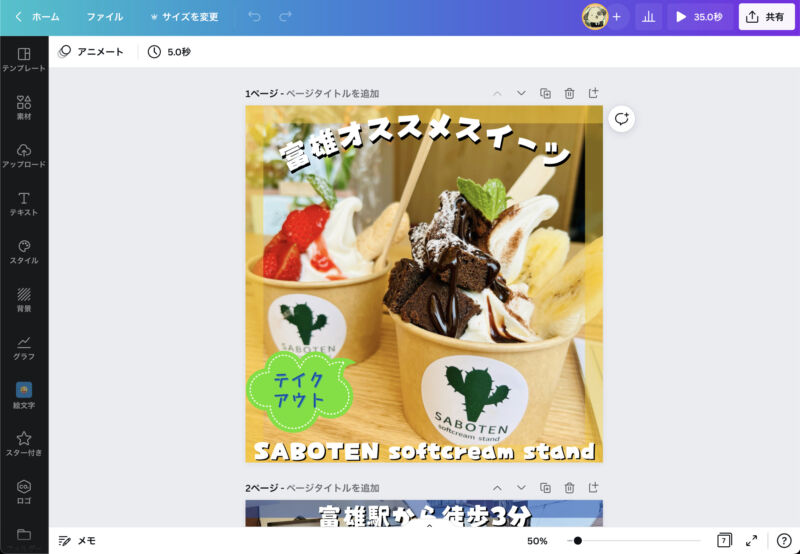
画像に文字入れ&フォントを調整しよう


Canvaでは作成した画像に好きな文章を入れて装飾できるよ❗️


左に表示されているアイコン一覧から「テキスト」をクリックしてページに追加する「見出し」を選択してみて❗️

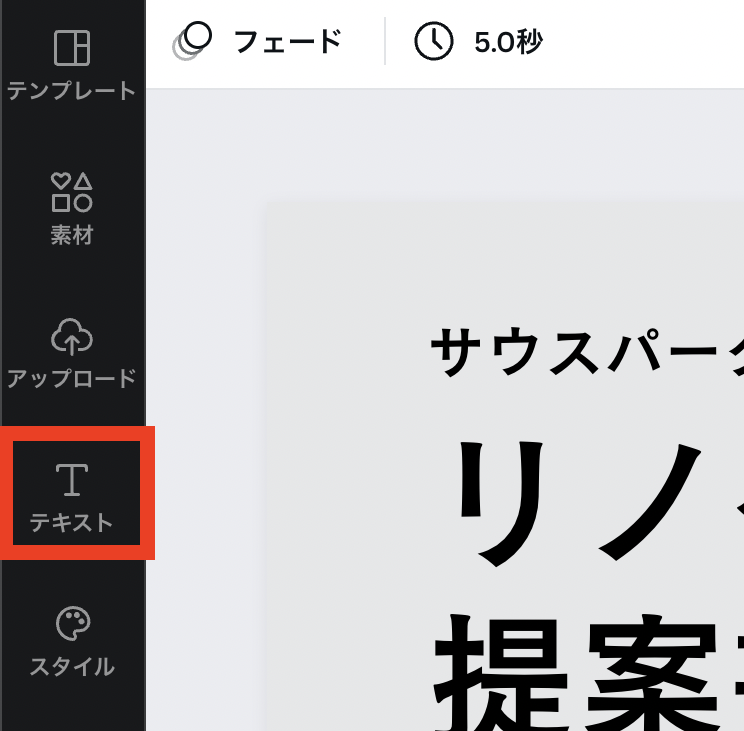

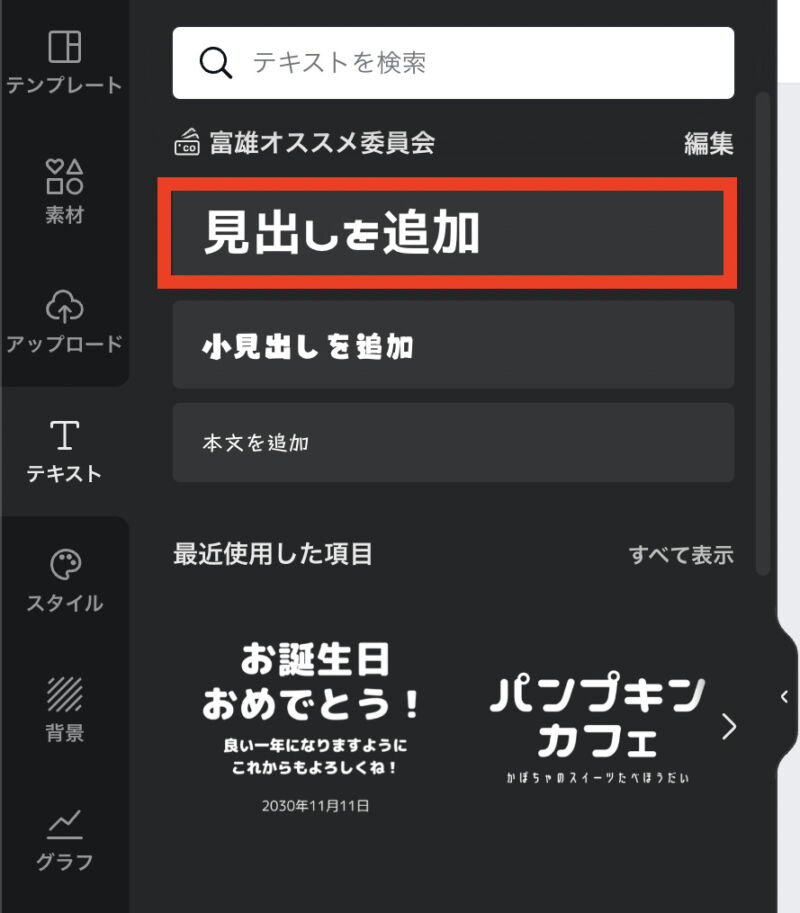


すると青枠で囲まれた「見出しを追加」の文章が画像上に表示されるよ❗️

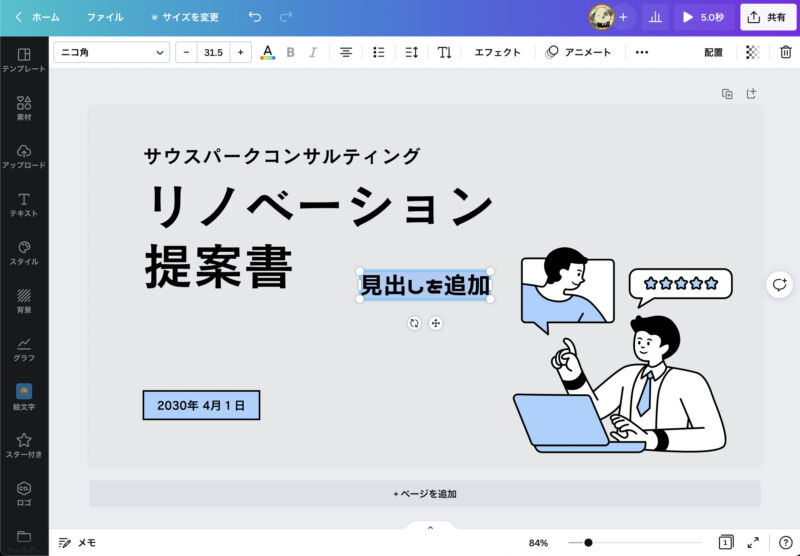


文字の上でクリックすると編集できるからアイキャッチに入れたい文章を入力してね❗️


左上に表示されている英語の項目をクリックすると、フォント一覧が表示されるよ❗️

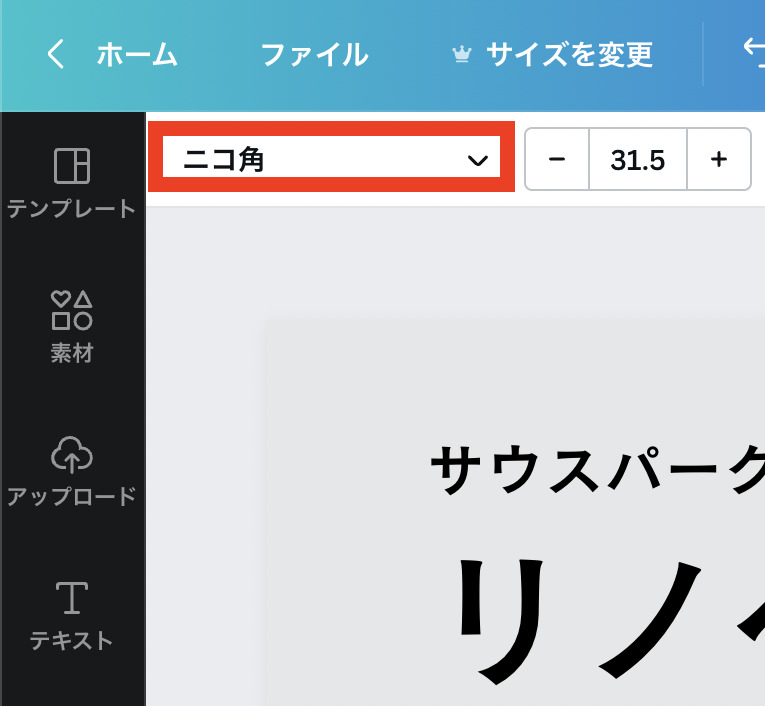

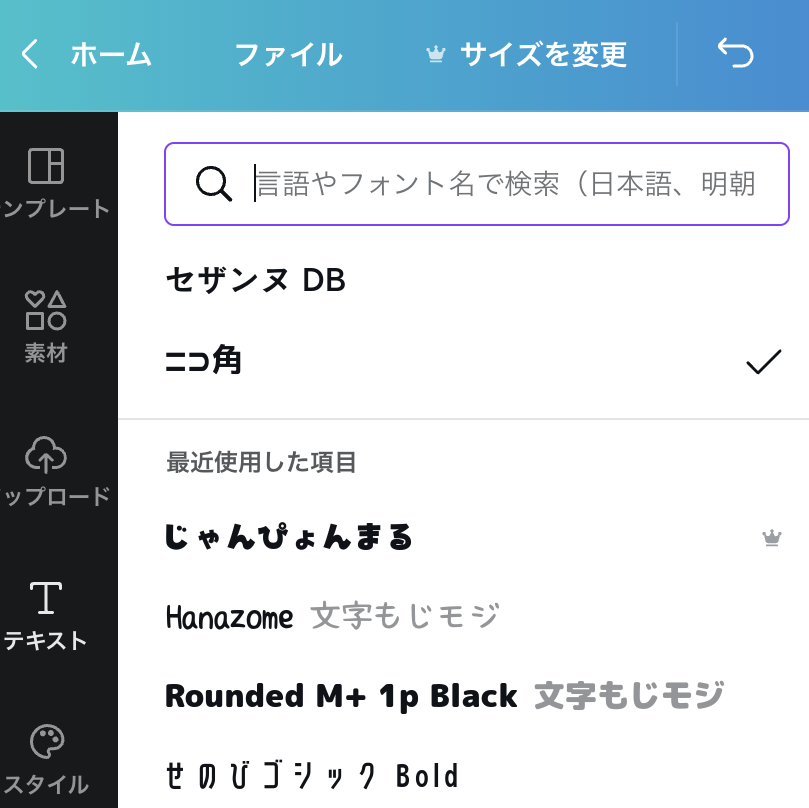
完成したアイキャッチをダウンロードしよう


最後は完成したアイキャッチをダウンロードして保存しよう❗️


まずはデザイン作成画面の右上に表示されている「共有」ボタンをクリックして❗️

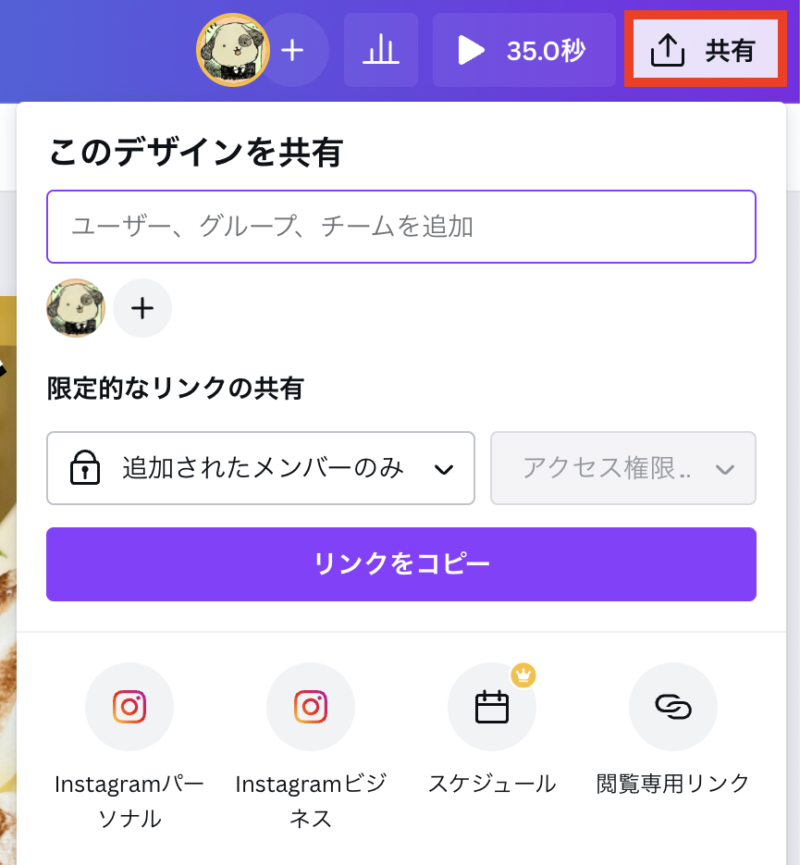


メニューの中から「ダウンロード」をクリックするとファイルの種類が選択でるんだね❗️


ファイルの種類は特別な理由がない限り推奨の「PNG」を選択すれば問題ないよ。

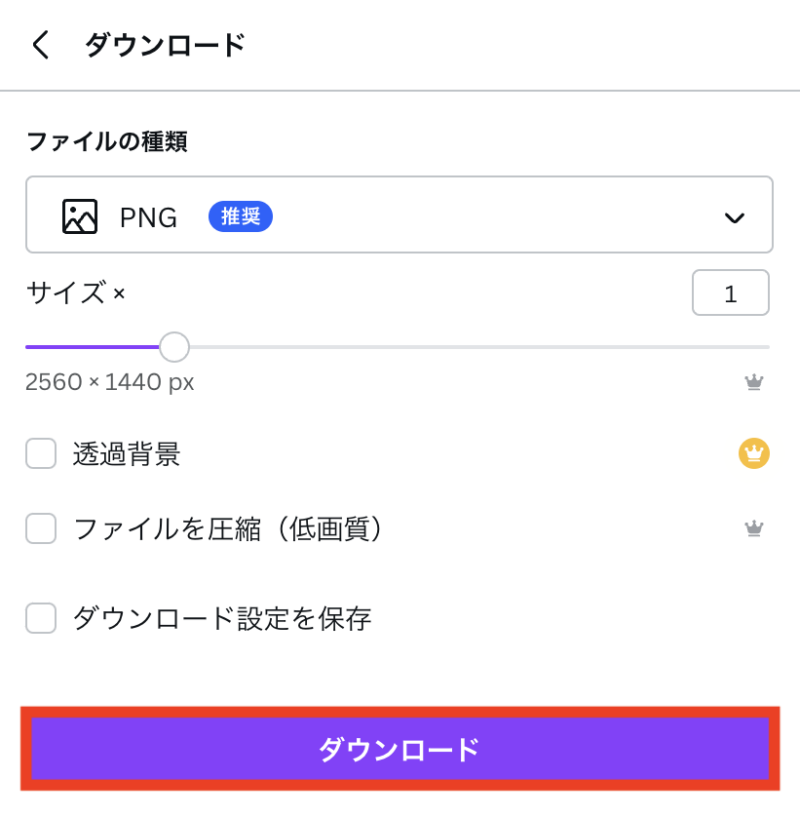


ダウンロードをクリックすれば自動的にダウンロードが始まるよ❗️
Canvaを使ってアイキャッチを作ろう!まとめ


Canvaはデザインの知識不要でおしゃれなアイキャッチが誰でも作れる便利なツールだよ❗️


有料版のProにするともっと便利な機能を使えそうだね❗️


まずは30日間の無料お試しを利用して、実際にProの便利さを体験してみてね❗️


もし無料期間内に解約しても料金が発生することはないから安心してお試しできるね❗️
\ Canve Proを安く使う方法はこちら /


Canva Proにすればブログの作業効率がアップして、もう無料版には戻れなくるはず💕


ちょっと試してみよう❗️




















